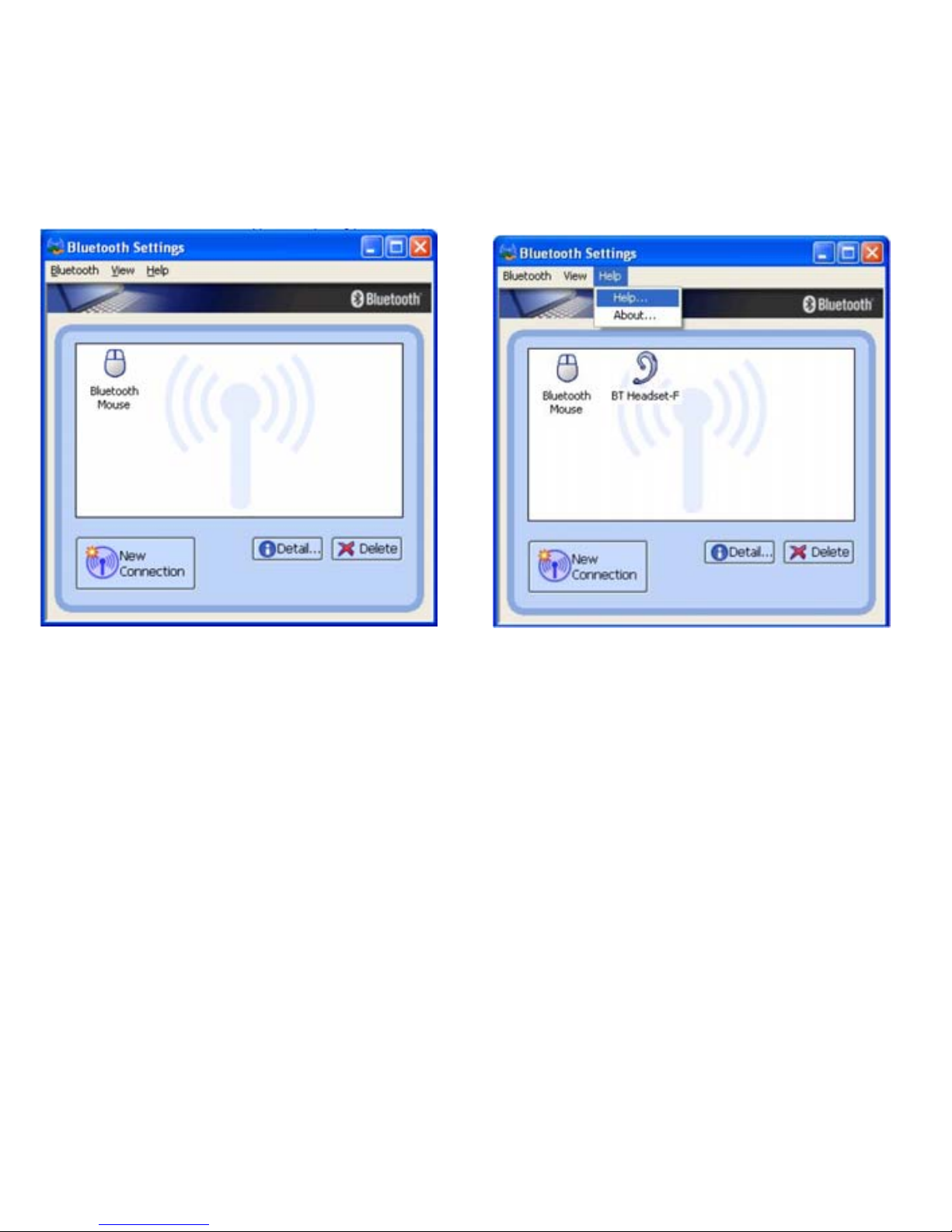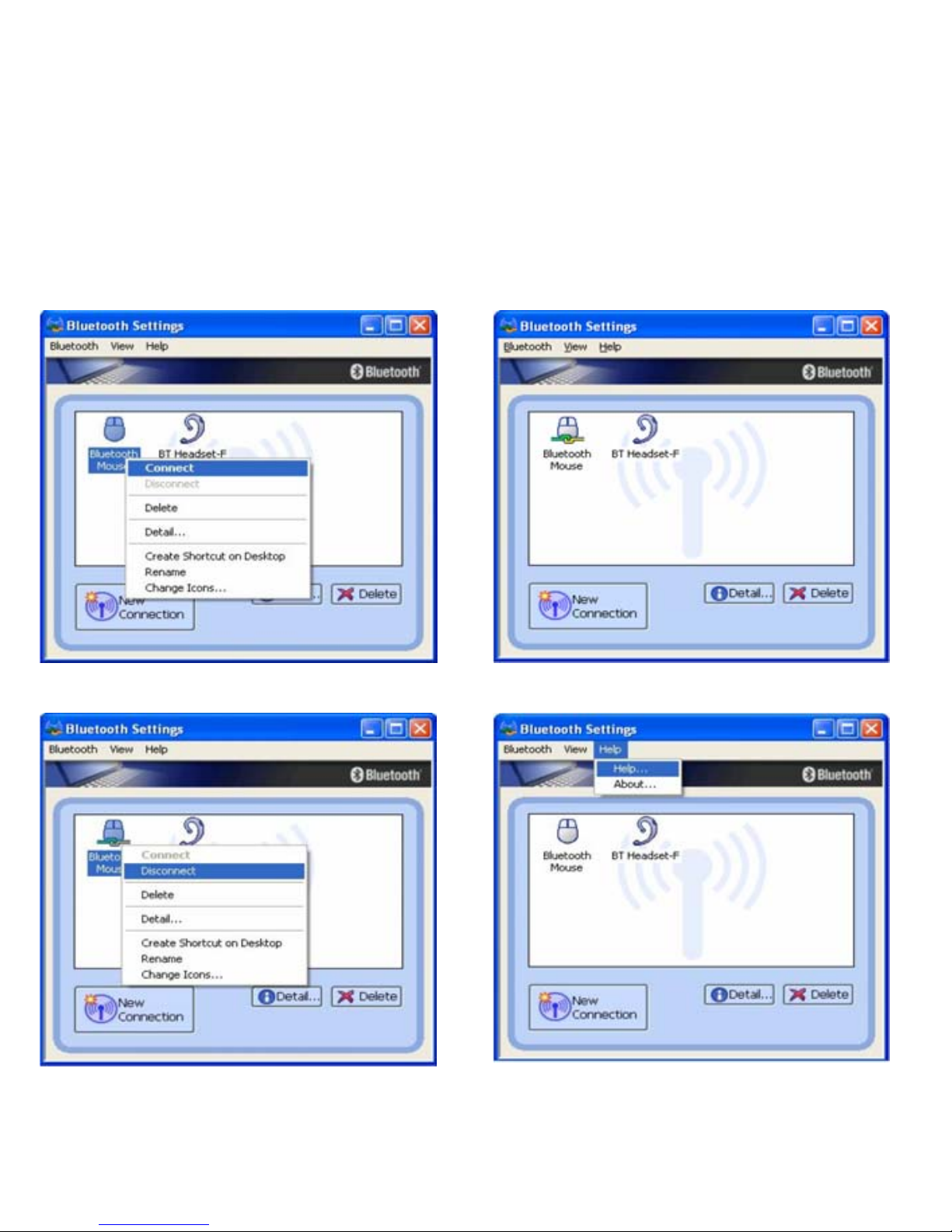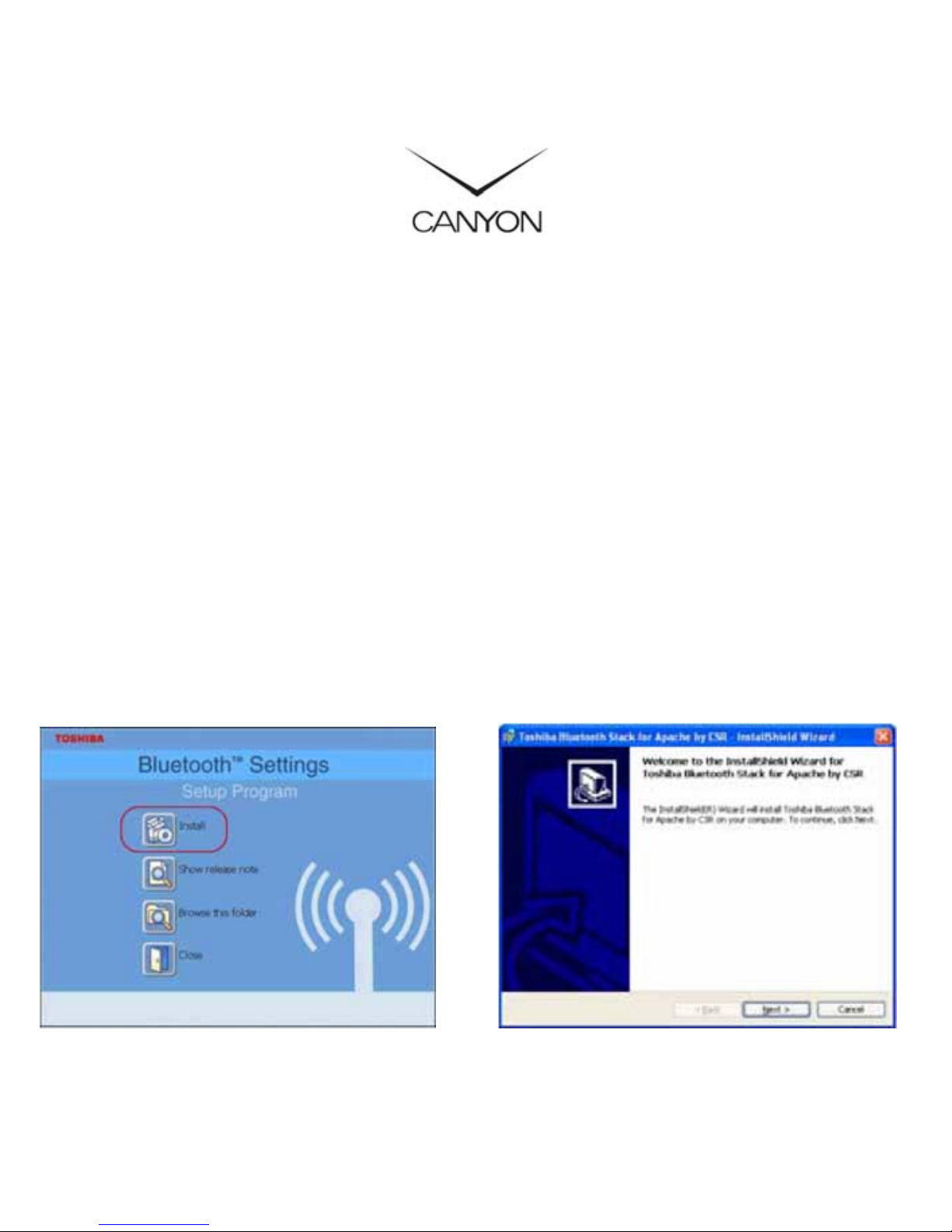6 ENG
OPP: There are four kinds of operation modes for OPP: Send My Card, Get Card, Send Objects and
Exchange Cards. At the beginning, the default operation is Send My Card. Users can right click the icon
to select operation on the popup menu. Send My Card will send my card directly to the remote device. Get
Card will try to require the owner’s card from the remote device. Exchange Cards will send my card first
and then get the remote device card.Send Objects will pop up a file dialog box to let users to select some
object files to send to the remote device. Object means the files in the format of vCards2.1, vCalendar1.0,
vMessage and vNote.
Synchronization: There will be a dialog to let user to operate.
Printer: After the connection is established, users can use the printer to print with any other Windows
applications that support printing.
∗Select Service Icon First
Selecta service icon on the top of the main Window. If you have ever browsed the services of some remote
devices, the device that supports the service will be highlighted in yellow. Double click the remote browse
first to check whether the device has the service and thenconnect to it. If the remote device does not have
the service, connection will fail. The Bluetooth passkey may be asked if the security level of either side of
the connection is set to High and they are not paired devices.
Note:
There are corresponding operation menu on the remote device icon and the service icon. Users can also
start the connection using the pop up menu.
Disconnect
Select the remote device first and right click the service icon on the top of the main window. On the pop
up menu, select Disconnect.
Select the remote device and right click the device icon. On the pop up menu, select Disconnect / submenu
(the connection you want to disconnect).
With FTP and Synchronization, close their operation widow and the connection will be disconnected.
The remote device side can disconnect the connection directly. If the local Bluetooth device is removed
or the remote device is removed, all the connections will be disconnected. If the remote device moves out
of the radio range, all the connections with the remote device will be disconnected after about 1 minute.
Note:
When the program starts, it will show some words in the bottom right hand corner of the screen.